Recebimento PDV - Doação de troco
Ao habilitar corretamente esse recurso, é possível configurar uma mensagem de alerta no PDV que questiona o cliente se ele deseja utilizar o valor de troco como doação. Essa mensagem é exibida no momento em que a venda é finalizada e identifica que há um saldo de troco a ser devolvido. Caso o cliente opte por fazer a doação, o valor será deduzido do saldo de troco e registrado na venda. Se ele optar por receber o troco normalmente, o valor será devolvido sem nenhum desconto.
Essa prática de oferecer a possibilidade de doação do troco é uma iniciativa socialmente responsável, que contribui para o engajamento do cliente com a causa e para o fortalecimento da imagem da empresa. Além disso, é uma maneira de apoiar instituições de caridade e causas sociais, que dependem de doações para realizar suas atividades. Confira a seguir como parametrizar e utilizar o recurso no módulo PDV.
As doações efetuadas serão registradas no caixa como "Recebimento Diversos", que posteriormente, serão encaminhados para a entidade beneficiária a fim de registrar a saída dos valores.
Parâmetros adicionais
- O Vetor Farma possui o parâmetro por filial "HABILITA_EMISSAO_VERDE_NO_PDV", que permite configurar como os comprovantes de valores são emitidos no PDV, incluindo o envio automático por e-mail ao cliente, quando se trata de um comprovante de venda. Por padrão a configuração da chave é:
- 0 – Imprime DANFE, comprovante de cartão e outros comprovantes: Nesta configuração, o sistema realiza a impressão de todos os documentos relacionados às movimentações:
- DANFE (Documento Auxiliar da Nota Fiscal Eletrônica): Impresso para todas as vendas realizadas.
- Comprovante de pagamento com cartão (TEF – Transferência Eletrônica de Fundos):
Impresso sempre que o pagamento for realizado via cartão. Outros comprovantes: Inclui comprovantes de sangria (retirada de valores do caixa) e suprimento (entrada de valores no caixa).
- 0 – Imprime DANFE, comprovante de cartão e outros comprovantes: Nesta configuração, o sistema realiza a impressão de todos os documentos relacionados às movimentações:
Mas, seguindo a metodologia adotada pela empresa, o usuário responsável pode aplicar outras configurações para esse parâmetros. Desta forma, na tela "Parâmetros por filial", na aba "PDV", encontre a chave "HABILITA_EMISSAO_VERDE_NO_PDV" e configure seu valor conforme o interesse. As demais opções disponíveis são:
- 1 – Imprime somente comprovante de cartão e outros comprovantes: Com esta configuração, o sistema não imprime o DANFE das vendas, imprimindo apenas:
- Comprovante de pagamento com cartão (TEF).
- Outros comprovantes, como sangria e suprimento.
- 2 – Imprime somente outros comprovantes: Nesta configuração, não serão impressos DANFE das vendas nem comprovante de pagamento com cartão (TEF). O sistema realiza a impressão apenas dos outros comprovantes, incluindo:
- Comprovantes de sangria: Retirada de valores do caixa.
- Comprovantes de suprimento: Entrada de valores no caixa.
- 1 – Imprime somente comprovante de cartão e outros comprovantes: Com esta configuração, o sistema não imprime o DANFE das vendas, imprimindo apenas:
Para salvar a configuração escolhida, pressione >>F2 e confirme a mensagem exibida.
Pré-requisitos
- A habilitação do parâmetro por empresa "FAZER_PERGUNTA_DOACAO_TROCO" é a principal configuração que deve ser realizada antes de iniciar a operação. Para configurar, localize e selecione a chave mencionada, em seguida, defina o "Valor da chave" como: "1 - perguntar", e por fim, tecle F2 e confirme a operação.
- Realizar o cadastro prévio da Entidade beneficiária que receberá as doações. Confira como realizar este cadastro ao clicar aqui.
Como acessar
- Abra o Módulo PDV.
- Acesse o menu Movimentação >> Vendas
- Alternativamente, acesse o menu lateral >> Vendas.
Ao finalizar as vendas com saldo de troco, o sistema apresentará a mensagem "O cliente gostaria de fazer uma doação?", veja o exemplo a seguir:
Dessa forma, o operador deverá perguntar ao cliente se ele deseja utilizar o valor do troco para realizar uma doação. Caso o cliente aceite a doação, o operador deve clicar em sim (1):
A seguir, a tela "Recebimento de Doação" será exibida para que o operador preencha as informações dos campos solicitados:
Caso o cliente possua cadastro no sistema, informe o Código do cliente (2) que está fazendo a doação e tecle >> Enter. A seguir, defina em Código da entidade beneficiária (3), o código interno da "Entidade beneficiária' que receberá a doação, e pressione >> Enter.
Utilize o botão de pesquisa "" para localizar um cliente ou entidade, na tela de consulta selecione e informe o parâmetro seguido de >> Enter, após selecione o resultado com duplo clique.
Logo em seguida, em Valor doação (4), informe o valor que será doado pelo cliente e tecle >> Enter.
O cliente poderá doar o valor total do troco ou um valor parcial. Observe que no exemplo a seguir a doação é inferior ao saldo de troco, e que foi gerado um novo valor de troco ao cliente. Assim, para doações parciais em que é gerado um novo saldo de troco, ao finalizar a doação o operador deverá devolver os valores restantes ao cliente.
Para concluir a doação, clique em >> Confirmar (F2) (5) ou tecle o atalho F2, em seguida a operação será concluída e o comprovante emitido, conforme a configuração do parâmetro adicional mencionado no início do documento. Ou seja, o sistema poderá realizar a emissão dos comprovantes (NFC-e e convênio, quando aplicável) logo após a confirmação do recebimento, ou poderá permitir o envio do mesmo para o e-mail do cliente, de acordo com a configuração do parâmetro “HABILITA_EMISSAO_VERDE_NO_PDV”. Veja a seguir como a configuração das chaves de emissão, interferem na forma como o comprovante será gerado e tratado.
As doações efetuadas ficarão registradas no caixa como Recebimento Diversos, que posteriormente, serão encaminhados para a Entidade beneficiária a fim de registrar a saída dos valores.
- Comprovante impresso ao finalizar a venda
Se o parâmetro estiver configurado com a opção “0 – Imprime DANFE, comprovante de cartão e outros comprovantes”, o comprovante será impresso normalmente, pois essa opção imprime automaticamente todos os documentos. Nesse caso, será exibida a mensagem: "Deseja realizar a impressão do Danfe da NFC-e?" Clique em >> "Sim" para confirmar.
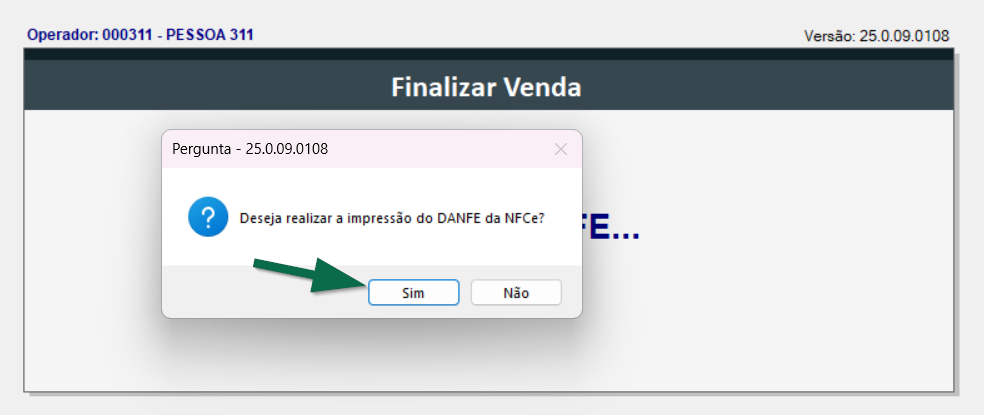
Caso clique em >> “Não”, a impressão não será realizada e o envio por e-mail também não estará disponível. Essa funcionalidade se aplica apenas às demais opções de configuração, conforme detalhado a seguir.
- Envio do comprovante por e-mail
Se o parâmetro estiver configurado com a opção “1 – Imprime somente comprovante de cartão e outros comprovantes” ou com a opção “2 – Imprime somente outros comprovantes”, o comprovante de pagamento não será impresso, mas ainda poderá ser enviado automaticamente para o e-mail do cliente, conforme cadastrado no sistema. Se o cliente tiver o e-mail cadastrado, a venda será finalizada e o comprovante será enviado automaticamente para esse endereço.
Caso o cliente não possua e-mail cadastrado, o sistema exibirá uma mensagem com a seguinte pergunta: "O cliente gostaria de receber o cupom fiscal por e-mail?" Para realizar o envio, clique em >> "Sim".
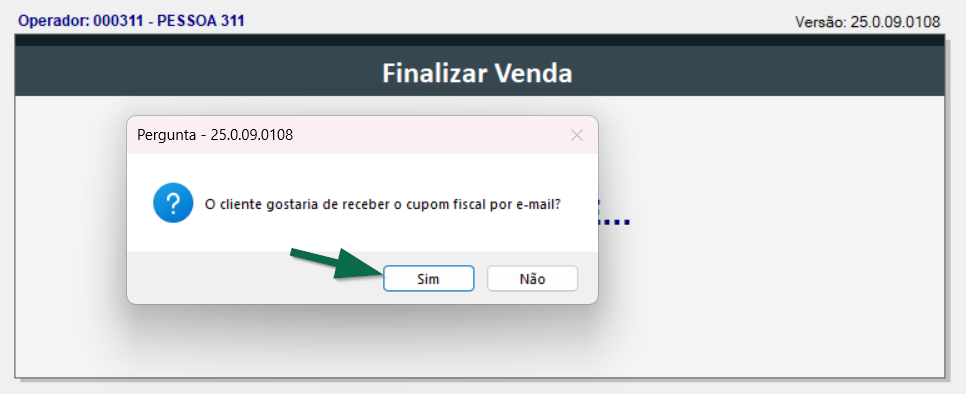
Em seguida, será aberta uma nova tela. Informe o endereço no campo "E-mail do cliente" e, para concluir, pressione >> F2 ou clique em >> Confirmar (F2).
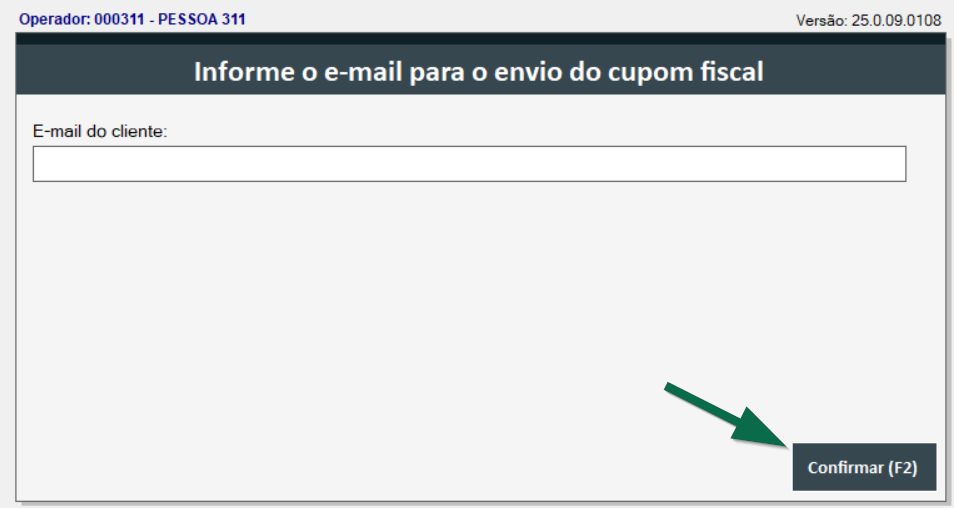
Após confirmar o e-mail, o sistema finalizará a venda e o comprovante será enviado automaticamente para o endereço informado. Com isso, o cliente receberá o registro da compra.
Assista à videoaula
Explore outros conteúdos e descubra o passo a passo da operação.